MFC-L6800DW(T)
Preguntas frecuentes y Solución de problemas |
Escanear a adjunto de correo electrónico utilizando el modo de inicial de ControlCenter4 (Windows)
Puede escanear un documento directamente en su aplicación de correo electrónico predeterminada usando ControlCenter4, de manera que pueda enviar la información escaneada como un archivo adjunto.
La función de escanear a correo electrónico no soporta los servicios Webmail. Utilice la función de Escanear a imagen o Escanear a archivo para escanear un documento o una fotografía, y luego adjuntar el archivo a un mensaje de correo electrónico.
NOTA: Las ilustraciones debajo tienen el propósito de representar el producto y sistema operativo solamente, y pueden variar dependiendo del modelo de su máquina Brother y sistema operativo.
- Cargue el documento.
-
Haga clic en el icono
 (ControlCenter4) del área de notificación y, a continuación, haga clic en Abrir.
(ControlCenter4) del área de notificación y, a continuación, haga clic en Abrir. -
Haga clic en la pestaña Escanear.
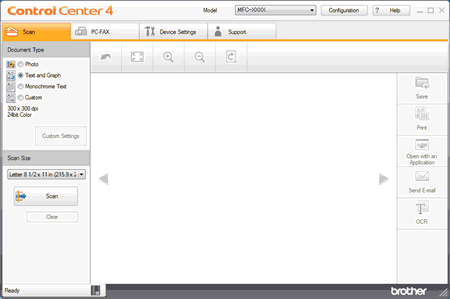
- Seleccione el tipo de documento.
- Cambie el tamaño del documento, si es necesario.
-
Pulse
 (Escanear). .
(Escanear). .
El equipo comenzará a escanear y aparecerá la imagen escaneada en el visor de imágenes. - Haga clic en los botones de flecha izquierda o derecha para obtener una vista previa de cada página escaneada.
- Recorte la imagen escaneada, si es necesario.
-
Pulse el botón
 (Enviar correo electrónico).
(Enviar correo electrónico). -
La ventana de diálogo de Enviar correo electrónico aparecerá. Configure los ajustes del archivo adjunto y, a continuación, haga clic en Aceptar. Se abrirá la aplicación de correo electrónico predefinida y se adjuntará la imagen a un mensaje de correo electrónico nuevo vacío.
Si la aplicación de correo electrónico que está utilizando no se abre o aparece un mensaje de error, haga clic aquí para ver instrucciones sobre cómo configurar la aplicación de correo electrónico predeterminada.
Preguntas frecuentes relacionadas
- Cambiar las especificaciones para escanear desde el ControlCenter2 o del botón SCAN (Para Macintosh)
- Cambiar la configuración del escáner para escanear desde ControlCenter4 o desde la tecla ESCÁNER (Para Windows)
- Escanear como adjunto de un correo electrónico
- Escaneado como adjunto a un correo electrónico mediante el modo avanzado de ControlCenter4 (Windows®)
En el caso de que no haya obtenido una respuesta a su pregunta, compruebe las preguntas frecuentes adicionales.
En el caso de que necesite ayuda adicional, póngase en contacto con el servicio de atención al cliente de Brother:
Modelos relacionados
DCP-J1100DW, DCP-J572DW, DCP-L2510D, DCP-L2530DW, DCP-L2550DN, DCP-L3510CDW, DCP-L3550CDW, DCP-L5500DN, DCP-L6600DW, DCP-L8410CDW, MFC-J1300DW, MFC-J491DW, MFC-J497DW, MFC-J5330DW, MFC-J5730DW, MFC-J5930DW, MFC-J6530DW, MFC-J6930DW, MFC-J6935DW, MFC-J890DW, MFC-J895DW, MFC-L2710DW, MFC-L2730DW, MFC-L2750DW, MFC-L3710CW, MFC-L3750CDW, MFC-L3770CDW, MFC-L5700DN, MFC-L5750DW, MFC-L6800DW(T), MFC-L6900DW(T), MFC-L6950DW, MFC-L8690CDW, MFC-L8900CDW, MFC-L9570CDW(T)
